Het grootste nadeel van een paar draadloze AirPods is dat ze een beperkte luistertijd bieden op een enkele lading. AirPods spelen een toon om u te laten weten wanneer het batterijniveau laag is. Maar u kunt ook het batterijniveau van uw AirPods controleren vanaf een aangesloten iPhone, Apple Watch of Mac.
Wanneer je AirPods bijna geen sap meer hebben, stop je ze in de oplaadcassette om op te laden. Vijf minuten in de AirPods Pro-oplaadcase biedt nog eens een uur luistertijd, terwijl vijftien minuten voor standaard AirPods je nog eens drie uur opleveren. Maar uw oplaadcassette kan ook leeg raken.
Hier leest u hoe u het batterijniveau voor uw AirPods en oplaadcassette op elk aangesloten apparaat kunt controleren.
Hoe de AirPods-batterij op een iPhone of iPad te controleren
Als u uw AirPods niet gebruikt, kunt u het batterijniveau het gemakkelijkst zien door de oplaadcassette in de buurt van uw iPhone of iPad te openen. Onderaan het scherm van uw apparaat verschijnt een waarschuwing met het batterijniveau van uw AirPods en uw oplaadcassette.
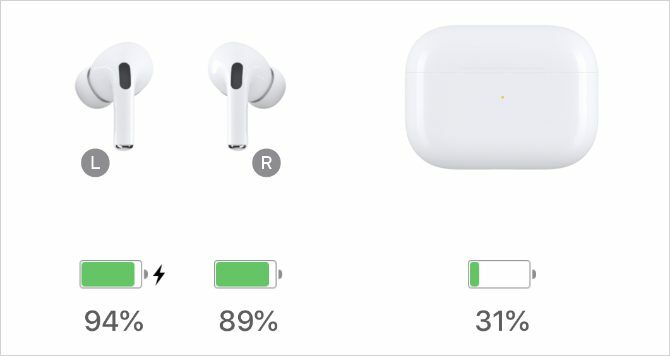
Als er niets gebeurt, zorg dan dat je iPhone of iPad is ontgrendeld en op het startscherm, naast je AirPods-oplaadetui.
Helaas werkt dit alleen als ten minste één van je AirPods in de hoes zit. Wanneer uw AirPods gescheiden zijn - met één in de hoes en één in uw oor - laat uw iPhone of iPad u voor elk van hen afzonderlijke batterijniveaus zien.
Als je beide AirPods draagt, controleer dan de levensduur van de batterij met de Batteries-widget.
Hoe de AirPods-batterij te controleren met de batterijen-widget
Als u vanaf het startscherm, vergrendelscherm of meldingscentrum op een iPhone of iPad naar rechts veegt, komt u in de weergave Vandaag. Er is een scala aan widgets beschikbaar in de Today View De 10 beste iPhone-widgets (en hoe u ze goed kunt gebruiken)Met iPhone-widgets hebt u in één oogopslag toegang tot app-informatie en kan zeer nuttig zijn. Hier zijn enkele van de beste iPhone-widgets. Lees verder , inclusief een batterijen-widget waarmee u het batterijniveau van uw AirPods kunt controleren.
Als je de batterijen-widget niet hebt, scrol je naar beneden en tik je op Bewerk. Tik vervolgens op de Toevoegen knop naast de Batterijen widget en sleep deze waar u maar wilt in de lijst.
Nadat je het hebt toegevoegd, toont de Batterijen-widget het batterijniveau van je iPhone of iPad naast het batterijniveau van je AirPods. Je kunt ook het batterijniveau van je oplaadcassette zien als je AirPods worden opgeladen.
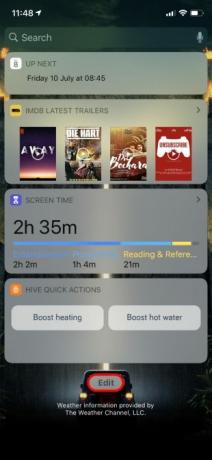
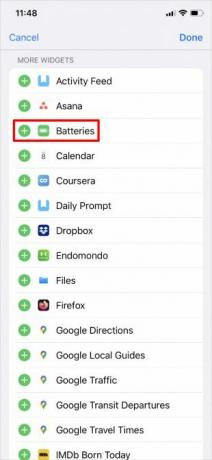
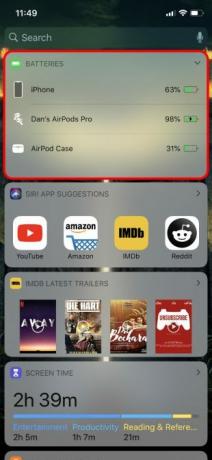
Wanneer beide AirPods worden opgeladen, moet je de behuizing openen om het batterijniveau in de Batterijen-widget te zien.
Hoe de AirPods-batterij op een Apple Watch te controleren
Je kunt je Apple Watch gebruiken om het batterijniveau van je AirPods te controleren vanuit het Control Center. Het enige dat u hoeft te doen, is omhoog vegen om het Apple Watch Control Center te openen en tik vervolgens op Accu pictogram, dat eruit ziet als een groot percentage.
Op het volgende scherm toont je Apple Watch je de batterijniveaus voor je Apple Watch en je aangesloten AirPods. Als uw AirPods zich in de open behuizing bevinden, kunt u vanuit dit scherm ook het batterijniveau van uw oplaadcassette zien.
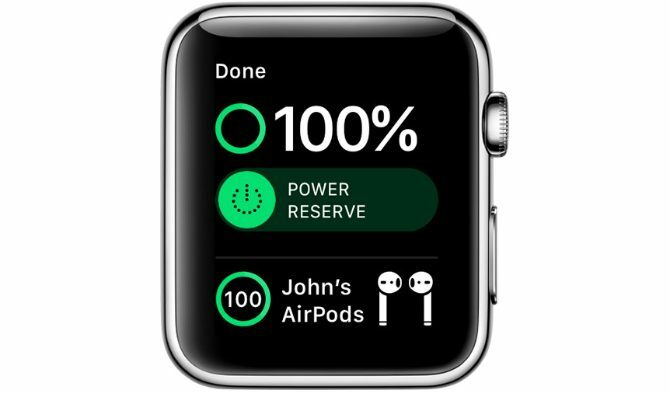
Hoe de AirPods-batterij op een Mac te controleren
AirPods gebruik Bluetooth om te koppelen met een Mac Bluetooth inschakelen op uw Mac en nieuwe apparaten koppelenHier leest u hoe u Bluetooth op uw Mac inschakelt, apparaten koppelt en verbindt en deze handige technologie onder de knie krijgt op macOS. Lees verder , wat betekent dat u het Bluetooth-menu moet openen om het batterijniveau te controleren. Klik hiervoor op de Bluetooth pictogram in de menubalk en beweeg de cursor dan over uw AirPods om de batterijpercentages weer te geven. Als je dit pictogram niet ziet, ga dan naar Systeemvoorkeuren> Bluetooth in plaats daarvan.
Een Mac toont altijd individuele batterijniveaus voor elke AirPod. U moet echter ten minste één AirPod in de hoes plaatsen en deze open laten om ook het batterijniveau van uw oplaadcassette te bekijken.
Soms heeft het Bluetooth-menu enige tijd nodig om de batterijwaarden bij te werken. Om een vernieuwing te forceren, verbinding verbreken uw AirPods dan Aansluiten zij weer.
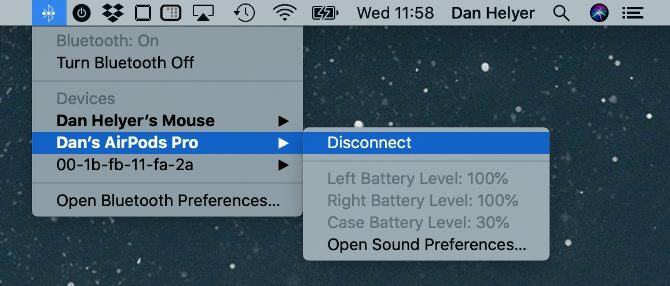
Vraag Siri om uw AirPods-batterij op elk apparaat te controleren
Ongeacht welk Apple-apparaat u gebruikt, u kunt Siri ook vragen om uw AirPods-batterij voor u te controleren. Dit is vooral handig als je niet naar het scherm van je apparaat kijkt, maar je hebt toegang tot Siri met de AirPods zelf.
Zeg op een iPhone of iPad "Hey Siri" of houd de ingedrukt Kant knop (of de Huis knop als uw iPhone er een heeft). Gebruik op een Apple Watch "Hey Siri" of Raise to Speak. Houd op een Mac ingedrukt Cmd + spatie.
Vraag Siri vervolgens om "Controleer het batterijniveau van mijn AirPods" en de persoonlijke assistent leest het batterijniveau voor uw AirPods voor. Als een of meer van uw AirPods zich in de open behuizing bevinden, zal Siri u ook het batterijniveau van uw oplaadcassette vertellen.
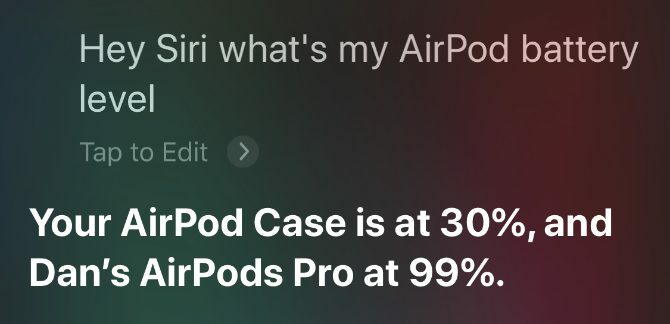
Als u uw AirPods met een Apple TV gebruikt, kunt u het batterijniveau alleen controleren door Siri te vragen. Houd de ingedrukt Microfoon knop op de Siri Remote om dit te doen.
Hoe de AirPods-batterij te controleren op Android of Windows
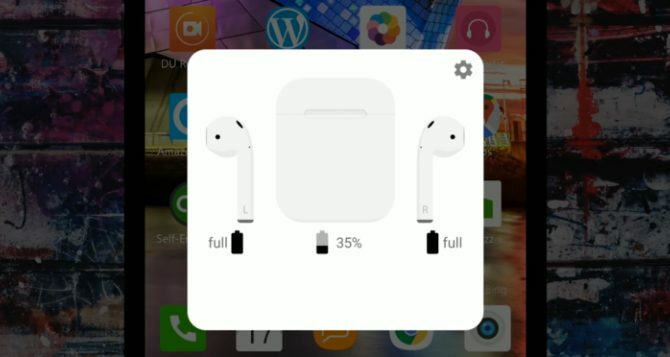
AirPods werken het beste met Apple-apparaten, maar je kunt ze met elk apparaat gebruiken door verbinding te maken via Bluetooth. Helaas, wanneer u AirPods verbindt met een Android-smartphone, moet u apps van derden gebruiken om het batterijniveau te controleren. En wanneer u verbinding maakt met een Windows-pc, kunt u het batterijniveau niet controleren.
Voor Android-gebruikers zijn meerdere apps van derden beschikbaar om het batterijniveau te controleren, maar de meest populaire optie is AirBattery. Deze gratis app toont het batterijniveau van je AirPods wanneer je de app opent. Of u kunt upgraden naar de Pro-versie om een batterijmelding te ontvangen wanneer u uw AirPods-oplaadcassette opent.
Downloaden: AirBattery voor Android (Gratis, premium-versie beschikbaar)
Hoe de AirPods-batterij te controleren zonder een gekoppeld apparaat
Wanneer u uw AirPods onderweg naar buiten pakt, is het logisch om het batterijniveau te controleren voordat u op weg gaat. Maar zonder een gekoppeld apparaat bij de hand, moet u het statuslampje op de oplaadcassette gebruiken om in plaats daarvan een globaal beeld te krijgen van de levensduur van de batterij.
Open uw AirPods-oplaadcassette om het statuslampje te laten branden. Dit lampje verschijnt aan de voorkant van je AirPods-hoesje (of onder het deksel van oudere hoesjes). Als uw AirPods in de hoes zitten, reflecteert het licht het batterijniveau van uw AirPods. Als uw oplaadcassette daarentegen leeg is, reflecteert het licht het batterijniveau van de tas zelf.

Een groen lampje betekent dat uw AirPods volledig zijn opgeladen of dat uw oplaadcassette voldoende batterij heeft om ze volledig op te laden. Een oranje lampje betekent dat er minder dan één volledige lading over is. Andere kleuren kunnen betekenen dat er een is probleem met uw AirPods 8 Veelvoorkomende Apple AirPods-problemen en hoe deze op te lossenWerken uw Apple AirPods niet? Of u nu geen verbinding kunt maken, ze wegvallen of een slechte audio hebben, dit zijn veelvoorkomende problemen en oplossingen. Lees verder .
Natuurlijk, als uw AirPods niet volledig zijn opgeladen maar uw oplaadcassette groen wordt weergegeven, hoeft u alleen maar de AirPods in de hoes te houden om ze op te laden.
Meer informatie Tips en trucs voor AirPods
AirPods en AirPods Pro werden al snel enkele van de populairste producten van Apple en nu weet u hoe u de batterij in de gaten moet houden. Ze gebruiken met een iPhone is opmerkelijk eenvoudig, maar ze bieden een paar geavanceerde trucs waarvan je misschien ook niet op de hoogte bent.
Hiermee kun je de naam aanpassen, je verloren AirPods vinden, de dubbeltikfunctie wijzigen en meer. Bekijk ons overzicht van alles de beste AirPods-tips 8 Apple AirPods-tips voor maximaal genotWil je meer uit je Apple AirPods halen? Met deze tips kunt u AirPods aanpassen en er meer plezier aan beleven. Lees verder om alles te weten te komen over het gebruik van de draadloze oordopjes van Apple.
Openbaarmaking van partners: Door de producten te kopen die we aanbevelen, helpt u de site in leven te houden. Lees verder.
Dan schrijft zelfstudies en handleidingen voor probleemoplossing om mensen te helpen het meeste uit hun technologie te halen. Voordat hij schrijver werd, behaalde hij een BSc in geluidstechnologie, begeleidde hij reparaties bij een Apple Store en gaf hij zelfs Engels op een basisschool in China.

